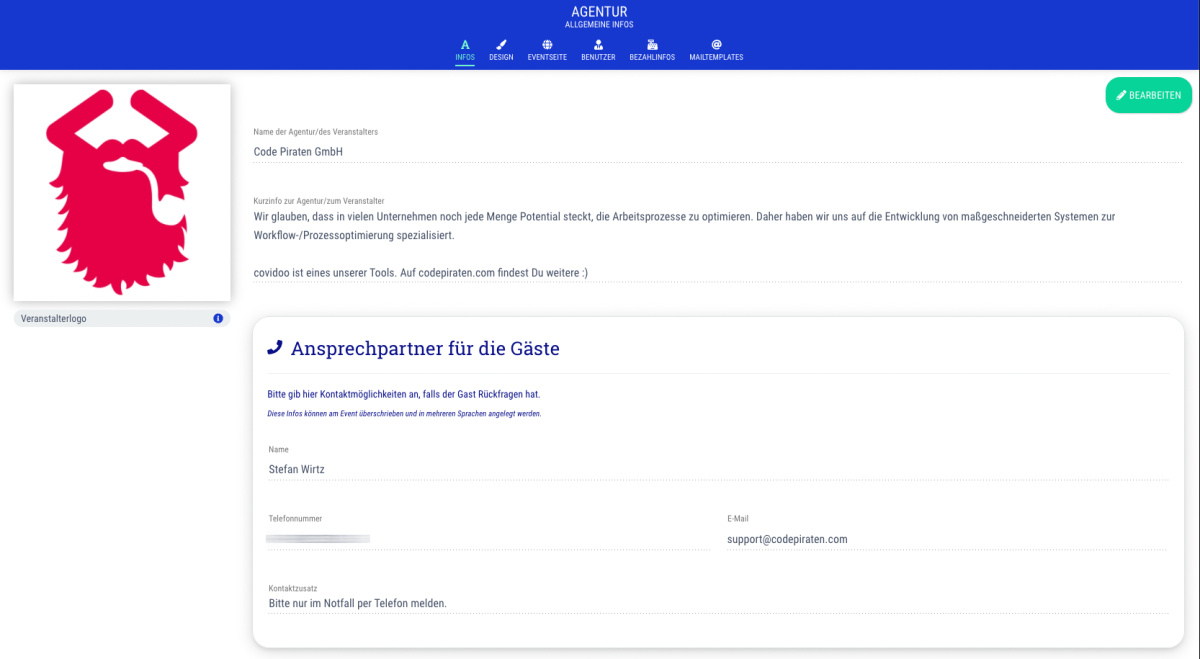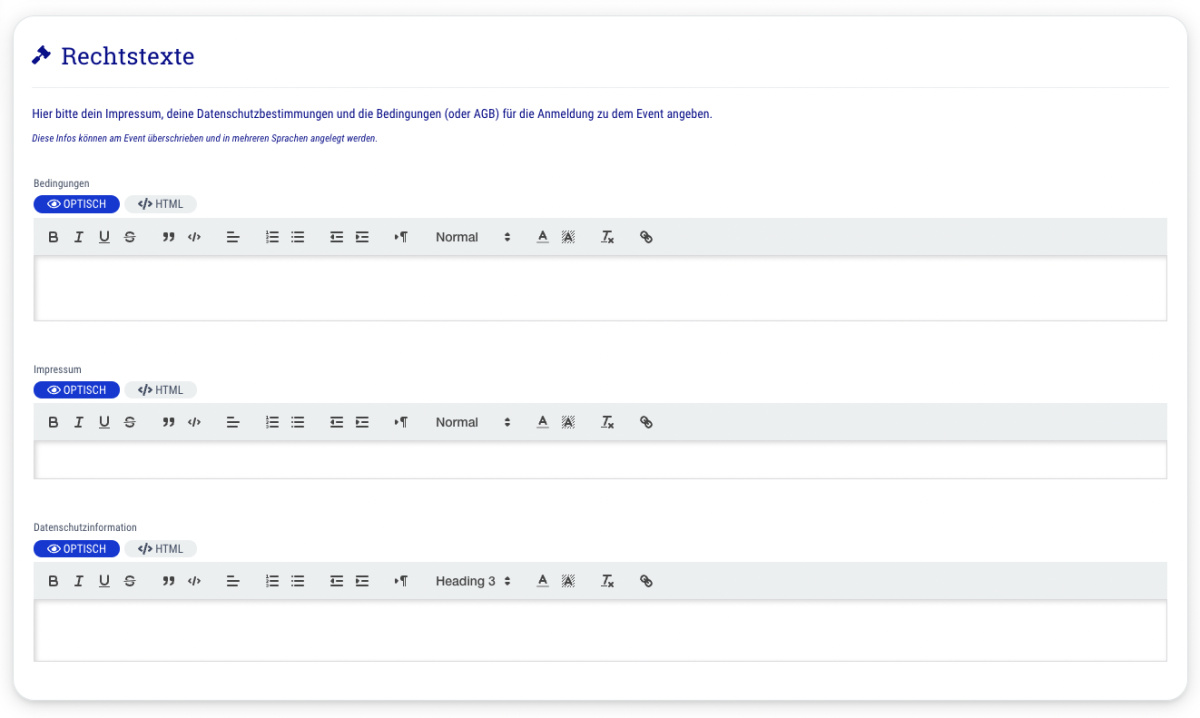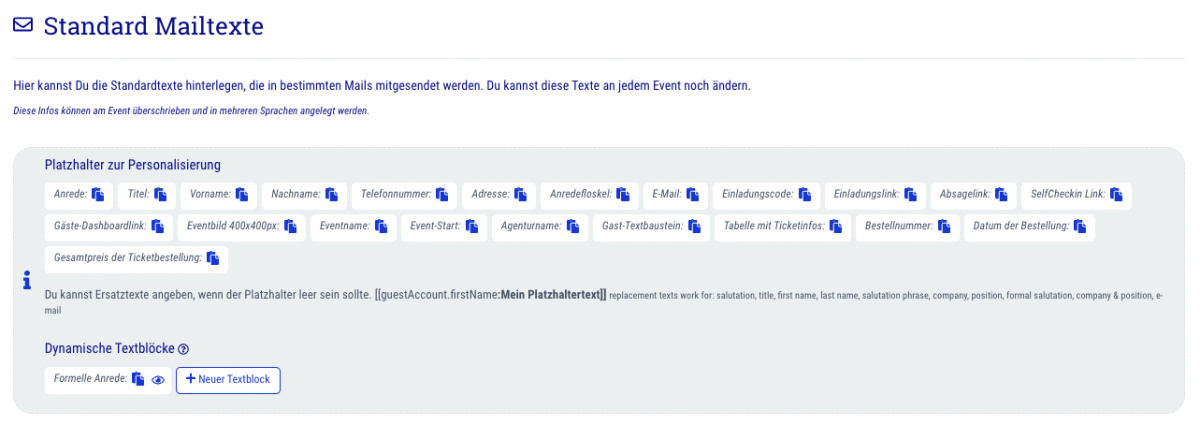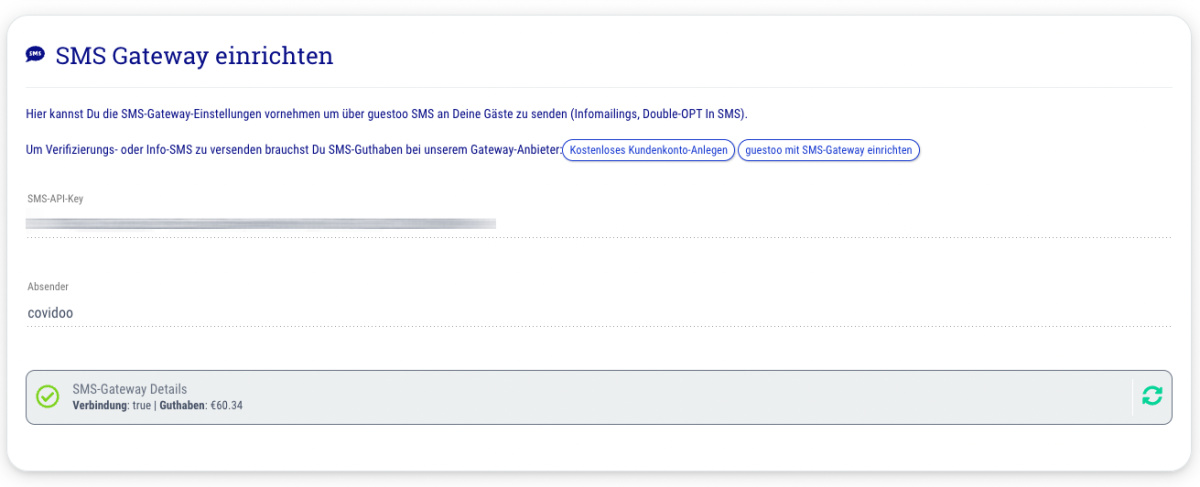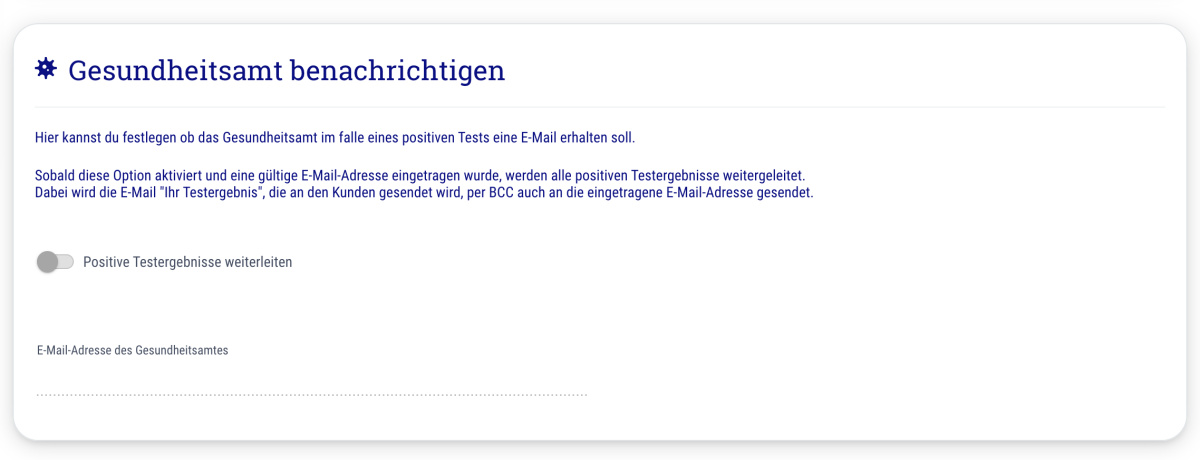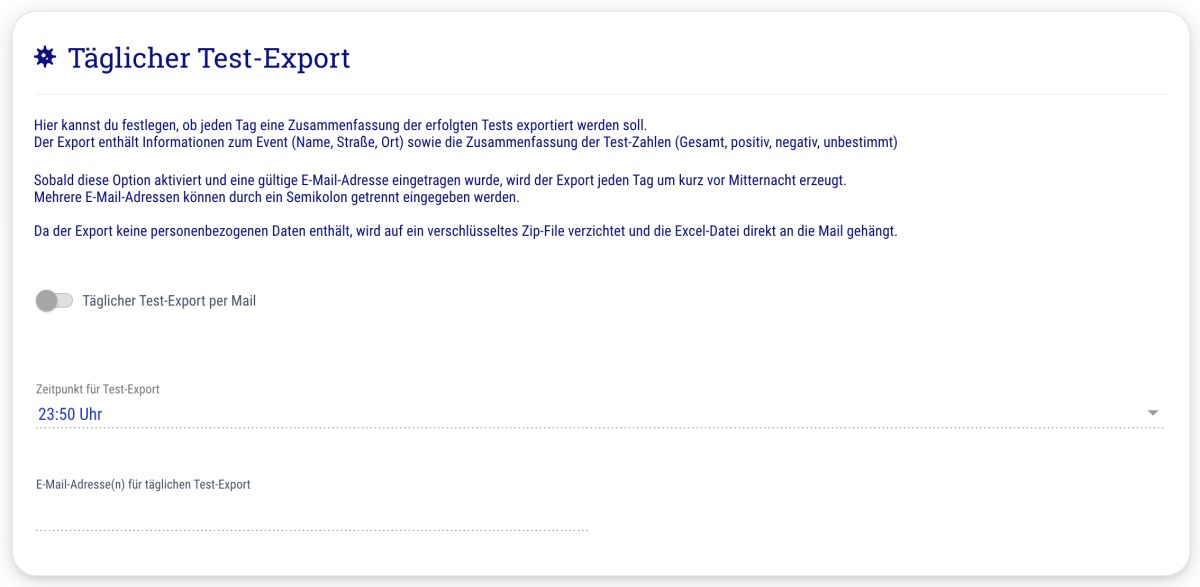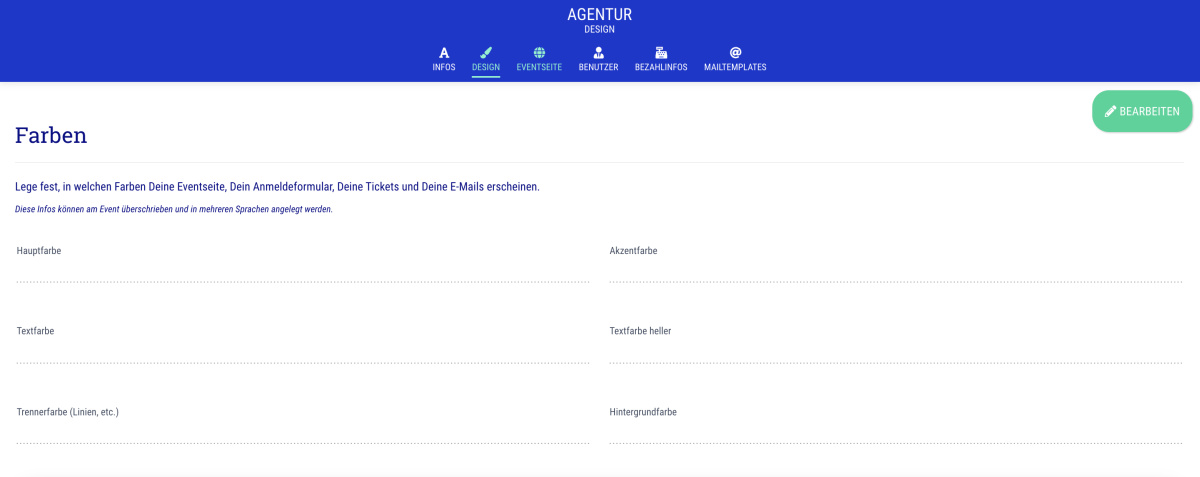- Name der Agentur/des Veranstalters: Hier trägst Du den Namen Deines Testzentrums ein.
- Veranstalterlogo: Hier kannst Du das Logo Deines Testzentrums hochladen.
- Ansprechpartner für die Gäste: Die hier hinterlegten Kontaktdaten werden dem Kunden bei der Terminbuchung angezeigt, sodass er bei Rückfragen oder Problemen einen Ansprechpartner hat. Wenn der Ansprechpartner je nach Event variiert, können diese Einstellungen aber auch pro Event individuell gepflegt werden, sodass dem Kunden die Kontaktdaten vom für das Event zuständigen Ansprechpartner angezeigt werden, anstatt den in der Agentur eingestellten. Immer dann, wenn am Event selbst kein Ansprechpartner eingetragen wird, greift covidoo auf die Daten zurück, die in der Agentur hinterlegt sind!!
Stammdaten
So pflegst Du die grundlegenden Informationen, die für Dein Testzentrum benötigt werden
 Du kannst für das guestoo Back-End zwischen zwei Darstellungsoptionen wählen. Die Screenshots in der Doku basieren auf dem "Klassischen Design".
Du kannst für das guestoo Back-End zwischen zwei Darstellungsoptionen wählen. Die Screenshots in der Doku basieren auf dem "Klassischen Design".Hier siehst Du die Unterschiede, damit Du dich auch im "Modernen Design" zurecht findest: » guestoo Back-End-Design
Hier erklären wir Dir wie du die Stammdaten Deines Testzentrums pflegst.
Du findest alle unten aufgelisteten Einstellungen im "Infos"-Tab Deiner Agentur-Einstellungen.
Inhalte dieser Seite:
Informationen zum Testzentrum
So pflegst Du die grundlegenden Informationen, die für Dein Testzentrum benötigt werden
Rechtstexte
Hier erfährst Du welche Rechtstexte benötigt werden und was Du hierbei beachten solltest
Damit Dein Testzentrum alle gesetzlichen und rechtlichen Vorgaben erfüllt, ist es wichtig, dass Du folgende Rechtstexte pflegst:
- Impressum
- Datenschutzinformation
- optional: Bedingungen
Ein Beispiel für optionale Bedingungen, die Du dem Kunden mitteilen möchtest, könnte z. B. so aussehen:
Der Antigen-Schnelltest erkennt lebensfähiges und nicht lebensfähiges neues SARS-CoV-2-Antigen („Coronavirus“). Bei dem Test handelt sich um ein grundsätzlich schmerzfreies und medizinisch unbedenkliches Verfahren. Die Probe wird aus dem Nasen- und Rachenraum entnommen, sog. Nasopharynx-Abstrich. Alternativ oder zusätzlich kann die Probe aus dem Mund- und dem Rachenraum entnommen werden, sog. Oropharynx-Abstrich. Nach einer Dauer von ca. 15 Minuten steht das Testergebnis zur Verfügung.
Das Testergebnis ist keine alleinige Grundlage für Entscheidungen in Bezug auf eine Infektion, insbesondere schließt ein negatives Testergebnis die Möglichkeit einer Infektion nicht aus. Bei negativem Ergebnis sollten Sie bei Vorliegen weiterer Anzeichen oder Symptome, die auf eine mögliche Infektion hindeuten, eine weitere Abklärung durch Ihren Hausarzt vornehmen. Ein negatives Testergebnis entbindet Sie nicht von der Einhaltung der Corona-Schutzvorschriften.
Bei positivem Testergebnis erfolgt eine Meldung an das zuständige Gesundheitsamt.
Wichtig: Bitte beachte, dass covidoo keine Rechtsberatung anbietet und unsere Angaben keinen Anspruch auf Vollständigkeit erheben! Wenn Du rechtliche Fragen hast oder Hilfe bei der Erstellung der Rechtstexte benötigst, wende Dich bitte an einen Anwalt, Rechtsberater oder Datenschutzbeauftragten.
E-Mail-Texte und Absender-Einstellungen
Es gibt bei covidoo verschiedene E-Mail-Templates, die im Laufe des Corona Test-Workflows benötigt werden. Wir haben für jedes Template bereits einen Standardtext eingestellt, der in den meisten Fällen ausreichen sollte, um einen reibungslosen Ablauf zu gewährleisten. Du kannst die Texte aber natürlich auch nach den individuellen Vorstellungen und Bedürfnissen Deines Testzentrums anpassen.
Folgende Templates sind vorhanden und individuell veränderbar:
- Einladungstext:
Diese E-Mail erhält der Kunde, wenn Du ihn manuell zu einem Event/Test einlädst. Da dies normalerweise bei Testzentren nicht passiert, weil die Kunden sich im Normalfall über den Terminkalender für einen Termin anmelden ohne von Dir eingeladen worden zu sein, kannst Du dieses Template aber im Prinzip ignorieren und den von uns vorausgefüllten Standardtext beibehalten. - DoubleOpt-In E-Mail (DOI):
Diese E-Mail erhält der Kunde nach seiner Anmeldung zu einem Termin über das Anmelde-Formular, um seinen Termin und die Richtigkeit seiner Daten zu bestätigen. Wenn du das DOI-Verfahren in Deinem Workflow deaktiviert hast, kannst Du dieses Template ignorieren, wir empfehlen Dir aber aus rechtlichen Gründen das DOI-Verfahren zu nutzen. - Bestätigungs-E-Mail » Angemeldet, aber noch nicht zugesagt:
Dieser Text steht in der Bestätigungs-E-Mail wenn die Option aktiviert ist, dass Du jeden Termin erst zusagen musst, bevor er fest gebucht ist. Diese Funktion nutzen die meisten Testzentren aufgrund des hohen Verwaltungsaufwand nicht und daher kann der Text in den meisten Fällen auch ignoriert werden. - Absage an einen Gast:
Diese E-Mail wird an einen Kunden geschickt, wenn Du seinen Termin im Admin-Bereich manuell absagst. - Bestätigungs-E-Mail bei Absage durch Gast:
Diese E-Mail bekommt der Kunde zur Bestätigung wenn er seinen Termin über den "Absagen"-Button in der Bestätigungsmail storniert hat. Dieses E-Mail-Template ist nur relevant, falls Du Deinen Kunden die Absage eines Termins ermöglichst. - Bestätigungsmail an den Gast:
Diese E-Mail erhält der Kunde zur Bestätigung seines Termins nachdem er (sofern zutreffend) seinen Termin und die Richtigkeit seiner Daten durch einen Klick auf den Link in der DOI-E-Mail bestätigt hat. - Standardtext Agentur-User:
Diese E-Mail bekommen Personen, die Du als Manager in Deine Agentur einlädst. Sie enthält einen Link, den die Person klicken muss um einen Account anzulegen, mit dem sie - je nach vergebener Rolle - auf Deine Agentur bzw. spezifische Events zugreifen kann.
E-Mail Absender-Einstellungen
Du kannst die hier voreingestellten Werte beibehalten.
SMS-Gateway einrichten (optional)
Wenn SMS zur Handynummer-Verifizierung oder zum Zusenden des Testergebnisses genutzt werden sollen
Du hast mit covidoo die Möglichkeit SMS an Deine Kund*innen schicken zu lassen, um Testergebnisse zu versenden oder die Handynummer verifizieren zu lassen. Hierfür ist ein separater Account bei SMS77 erforderlich, der zunächst mit covidoo verbunden werden muss.
Das funktioniert so:
- Erstelle einen Account bei SMS77
- Logge Dich mit Deinen Zugangsdaten auf SMS77 ein und gehe auf den Menüpunkt "Entwickler"
- Klicke auf das Stift-Symbol, trage bei Label "covidoo" oder "guestoo" ein (hat keine Relevanz, muss nur ausgefüllt sein) und klicke auf "Speichern"
- Kopiere den API-Key, der dir angezeigt wird
- Logge Dich in Deinem covidoo-Account ein
- Klicke im Agentur Tab auf den Tab "Infos" und scrolle nach unten zum Punkt "SMS Gateway"
- Klicke oben rechts auf "Bearbeiten"
- Gebe den API-Key ein, den du in Schritt 4. von SMS77 kopiert hast
- Klicke oben rechts auf "Speichern"
Fertig - Du kannst nun die SMS-Dienste von covidoo nutzen.
Wichtig: Behalte stets Dein Guthaben auf SMS77 im Auge, vor allem wenn Du die SMS-Funktionen bei covidoo sehr ausgiebig nutzt. Wenn nicht genügend Guthaben vorhanden ist, werden keine SMS verschickt!!
Benachrichtigung des Gesundheitsamts
Wie Du positive Testergebnisse automatisch weiterleiten kannst
Du hast bei covidoo die Möglichkeit positive Testergebnisse automatisch per E-Mail weiterzuleiten. Diese Funktion kannst Du nutzen, um z. B. einen Zuständigen Deines Testzentrums eintragen, der die Corona-Fälle gebündelt an das Gesundheitsamt übermittelt.
Wichtig: Beachte hier bitte die geltenden Datenschutzverordnungen und hole dir vorab die Einverständnis des zuständigen Gesundheitsamtes. Stelle ebenfalls sicher, dass Deine Kund*innen Dir im Kontaktformular die Einverständnis dazu erteilen, positive Testergebnisse an das Gesundheitsamt weiterzuleiten.
Gehe hierzu folgendermaßen vor:
- Klicke in den Agentur-Einstellungen auf den Tab "Infos"
- Scrolle nach unten zu "Gesundheitsamt benachrichtigen"
- Klicke oben rechts auf "Bearbeiten"
- Aktiviere den Schalter "Positive Testergebnisse weiterleiten" und trage eine gültige E-Mail-Adresse ein.
- Klicke oben rechts auf "Speichern"
Nun wird jedes Mal wenn ein Testergebnis "positiv" ist, die E-Mail "Ihr Testergebnis", die normalerweise nur an den Kunden gesendet wird, per BCC auch an die eingetragene E-Mail-Adresse weitergeleitet.
Wichtig: Der BCC Versand von Attesten sollte ausschließlich für die interne Information verwendet werden und ist nicht für die Kommunikation mit dem Gesundheitsamt gedacht. Hierfür sollte der Weg über DEMIS genutzt werden.
Einstellungen zum täglichen Test-Export
Wenn Du täglich automatisch einen Excel-Export über die durchgeführten Tests erhalten möchtest, erfährst Du hier welche Einstellungen benötigt werden
Du hast bei covidoo ebenfalls die Möglichkeit, Dir täglich automatisiert einen Excel-Export generieren zu lassen, der alle Informationen zum Event (Name, Straße, Ort) enthält, sowie eine Zusammenfassung der Test-Zahlen (Gesamt, positiv, negativ, unbestimmt) des jeweiligen Tages.
- Gehe in den Agentur-Einstellungen auf den Tab "Infos"
- Scrolle nach unten zum Punkt "Täglicher Test-Export"
- Klicke oben rechts auf "Bearbeiten"
- Aktiviere die Option
- Stelle die gewünschte Uhrzeit ein, um festzulegen wann der Export starten soll
- Trage eine oder mehrere E-Mail-Adressen ein, an die der Test-Export gesendet werden soll. Mehrere E-Mail-Adressen werden durch ein Semikolon ; getrennt eingegeben.
- Klicke oben rechts auf "Speichern"
Hinweis: Da die Excel-Datei keine personenbezogenen Daten sondern lediglich Testzahlen enthält, wird die Excel-Datei unverschlüsselt an die E-Mail angehängt.
Design
So kannst Du covidoo an Dein eigenes Design anpassen
Um die von covidoo genutzten Formulare und E-Mails an Deine Corporate Identity oder das Design Deiner Website anzupassen, findest du in den Agentur-Einstellungen einen "Design"-Tab, in dem Du verschiedene Änderungen am Design vornehmen kannst. Hierzu gehören:
Farben
Hier kannst Du Farbcodes im HEX-Format (z.B. #000000) angeben, auf die an verschiedenen Stellen in covidoo zugegriffen wird, um das Erscheinungsbild des Kontaktformulars und der im Rahmen des Corona Test-Workflows versendeten E-Mails an Dein Design anzupassen.
E-Mail Template
Für die von covidoo automatisch versendeten E-Mails gibt es verschiedene voreingestellte Templates zur Auswahl, die Du an dieser Stelle festlegen kannst. Um die Templates zu testen, lade Dich selbst zu einem Event ein und spiele den Prozess durch. Du kannst das Template jederzeit wechseln.
Ticket Design
Für die Tickets in den Bestätigungs-E-Mails gibt es verschiedene voreingestellte Templates zur Auswahl, die Du an dieser Stelle festlegen kannst. Außerdem hast Du die Möglichkeit ein Headerbild oder/und Werbung hochzuladen, die in das Ticket eingefügt werden sollen. Um zu sehen wie Deine Tickets aktuell aussehen, melde Dich selbst zu einem Deiner Events an. Im Anhang der Bestätigungsmail findest Du das Ticket.
Wallet Design
Hier kannst Du das Design des Apple Wallet-Tickets anpassen. Du hast hierzu die Möglichkeit ein individuelles Wallet-Logo (Format 360x100 px) sowie ein Thumbnail (Format 100x100 px) hochzuladen.
Benutzerdefinierte Einstellungen in CSS & HTML
Es gibt im "Design"-Tab noch weitere Individualisierungs-Möglichkeiten für Dein Design. die jedoch ein gewisses Maß an HTML- und CSS-Kenntnissen voraussetzen. Wir empfehlen Dir diese Einstellungen nur zu verändern, wenn Du bereits Erfahrungen in diesem Bereich hast.
Solltest Du weitere Änderungswünsche zum Design haben, die über die Standard-Möglichkeiten hinausgehen, kontaktiere uns gerne über support@covidoo.de, damit wir Deine Vorstellungen und die Umsetzungsmöglichkeiten besprechen können.
 Jetzt anfragen
Jetzt anfragen